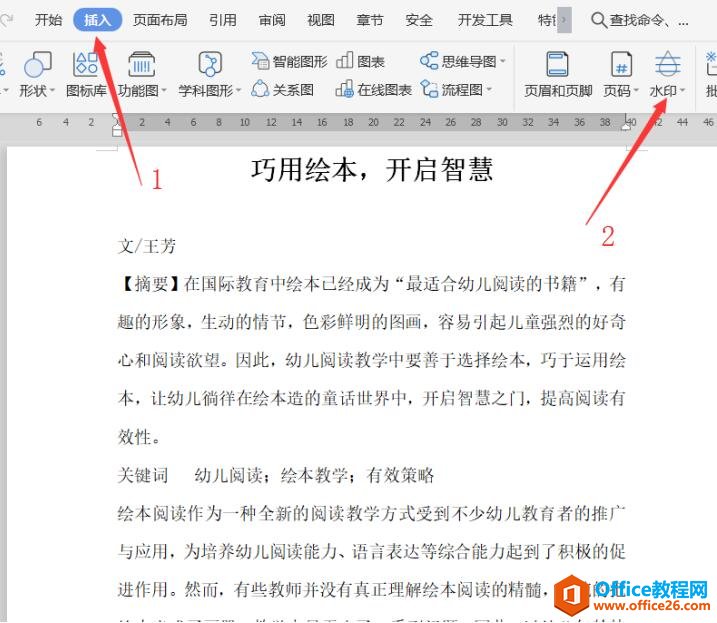WPS表格中有大量的数据,我们该如何进行排序呢?接下来由小编为大家推荐WPS表格快速排序的方法,希望对你有所帮助!
WPS表格快速排序的方法:
抛弃人工排序 WPS自定义巧排序
面对清笃施加的巨大压力,杨过使出的招数是用WPS中一个鲜为人知的功能来实现瞬间排序。这个神奇的招数,让杨过在几乎几分钟的时间内,就反超清笃并完成了对花名册所有人员的排序。但由于杨过使用的招数过于奇特且威力强大,就连他师傅赵志敬都没有见过这等强大的招数,只能询问杨过。而杨过长舒一口气之后,开始了一五一十的陈述:
wps文字如何合计字图文教程
wps文字是可以设置合计字数的,你知道怎么做吗?新手不会,上网找怕麻烦,而且教程太乱没有统一的答案怎么办,哪里有更好的方法?下面小编就为你介绍wps文字怎么合计字数的方法啦! wps文字合计字数的方法 首先打开WPS文字,然后打开一篇我们查看字数的文稿! 打开文稿以后!然后点击菜单栏上的审阅! 弹出的窗
我使用的并非Office,而是我干爹教的WPS。这次比赛比的是谁能最快将学员花名册按百家姓排序,我通过WPS的自定义排序就可以免去使用Office时一个个通过上下拉动的机械方式了。我首先打开WPS,然后点击屏幕左上角的“WPS表格”,在下拉菜单里的右下角单击“选项”,这时就能看到弹出一个窗口,并选择“自定义序列”,在输入序列的输入框里按照百家姓录入“赵,钱,孙,李,周,五,郑,王……”,然后点击“添加”,这时就能看到在左边的自定义序列里出现了录入的百家姓并点选它,最后点击“确定”。
回到初始界面后,我们将姓名这一栏全部选中,然后点击“开始”里的“排序”,我们找到“自定义排序”并点击。在弹出的对话框里选择“选项”,然后在“自定义排序次序”里选择刚刚添加的百家姓,点击确定之后又返回了“排序”界面,接着我们再“列表”选项里选择“有标题行”,在关键字里输入“姓名”,最后点击“确定”,整个花名册就按照百家姓的序列排好了。
思维发散:WPS自定义排序 无论数字或文字一并都能排
听完杨过的介绍,他的师傅和师叔都有点目瞪口呆,这个方法实在是太取巧了,比起Office要方便很多倍,而且他们知道,运用这个方法不仅仅是可以利用百家姓给花名册排序,还能直接用这个方法将学历、考试成绩、甚至一些全真教的武功秘籍进行排序管理。
这么取巧的方法一定不能被学员知道,否者谁还来学Office呢?于是他们将杨过的方法定义为歪门邪道,要将杨过示众。杨过知道后又害怕又气愤只能逃跑,从而引发了他与小龙女惊天地泣鬼神的爱情故事。
WPS表格常用的快捷键大全
WPS表格无论是在性能和实用方面都非常不错,而且与微软的Office办公软件完全兼容,实现了免费的网络存储功能,我们可以在学校、办公室、家里高效率地完成工作。下面小编给大家分享WPS表格常用的快捷键,欢迎阅读: WPS表格常用的快捷键: WPS已成为众多企事业单位的标准办公平台,所以我们很有必要一起来了解学习一